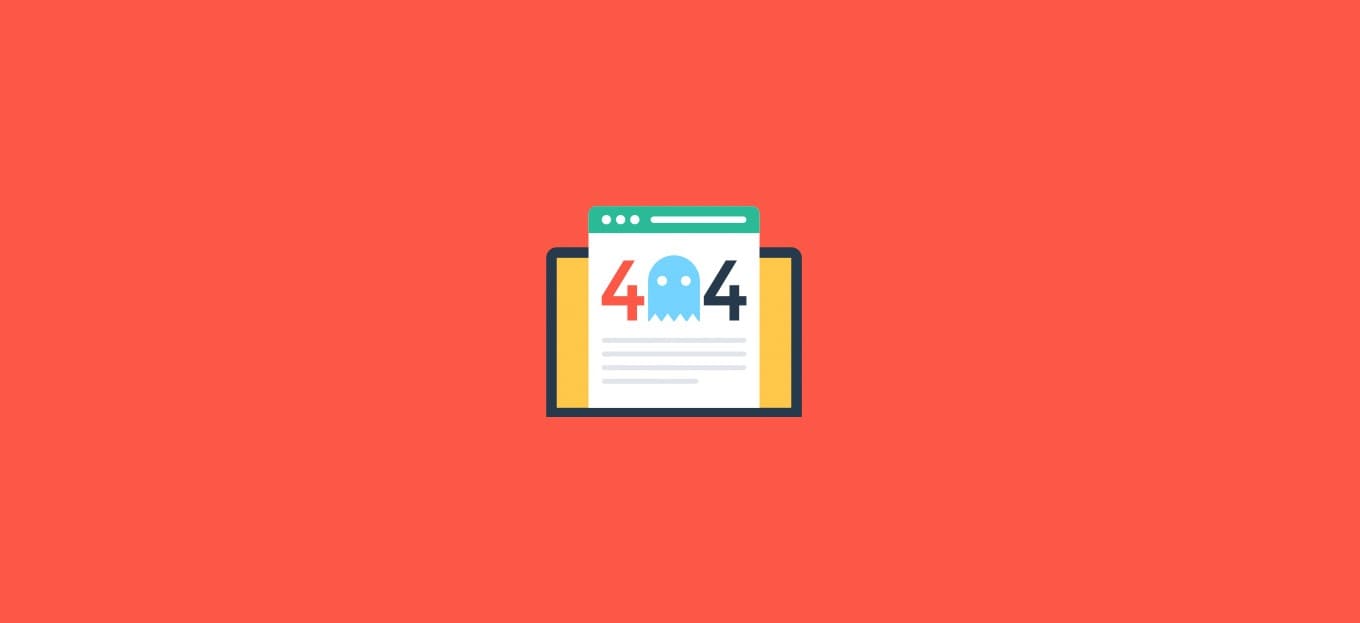
Condividi questo contenuto!
In questo tutorial ti mostreremo come tenere traccia delle pagine errore 404 in WordPress e reindirizzarle.
Gli errori 404 si verificano quando gli utenti cercano di raggiungere una pagina del tuo sito web che non esiste più. Questi errori 404 creano una brutta esperienza utente che può portare a un calo delle classifiche dei motori di ricerca e a vendite eCommerce inferiori.
Che cos’è un errore 404?
Un errore 404 è un codice di stato HTTP, che mostra che il server non è riuscito a raggiungere la pagina web che stai cercando di visitare.
Ciò significa che se inserisci un URL di una pagina web che non esiste, vedrai un errore 404 Pagina non trovata.
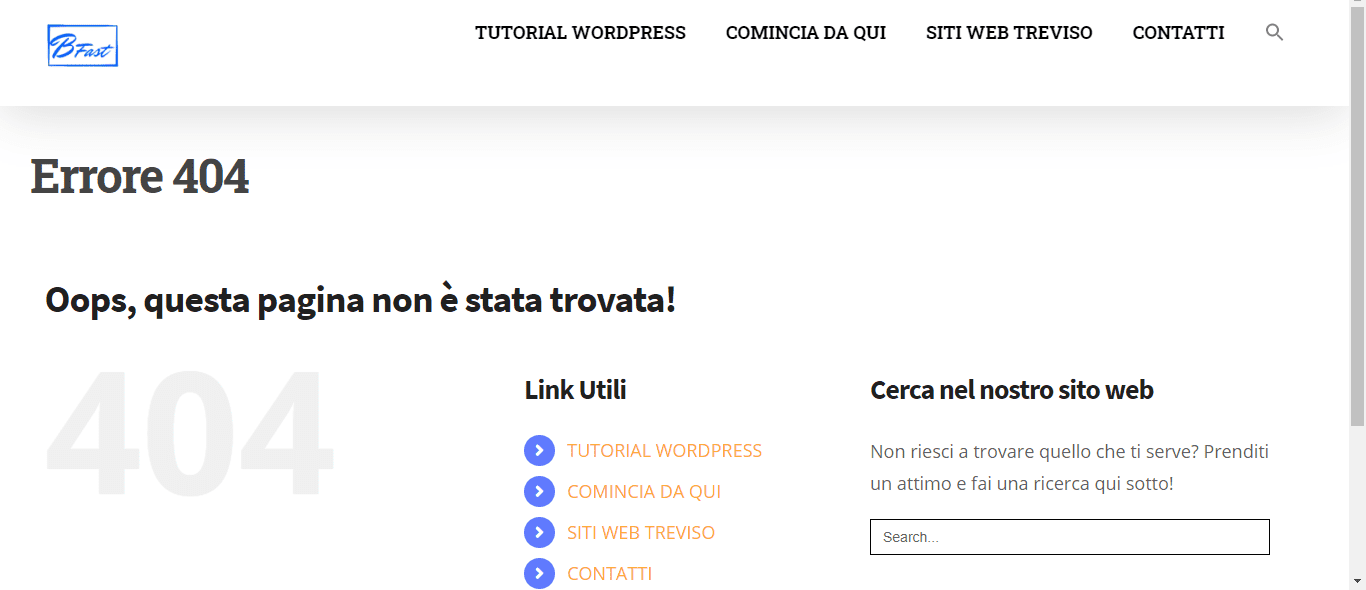
Ora, ci sono molte ragioni per cui si verifica l’errore 404. Potrebbe essere perché hai commesso un errore durante l’inserimento dell’indirizzo URL, la pagina è stata eliminata dal sito Web o il nome di dominio non esiste più.
Un altro motivo che può causare un errore 404 è che la pagina è stata spostata su un altro URL ma non è stata reindirizzata correttamente, causando un collegamento interrotto.
Ultimo ma non meno importante, a volte i malfunzionamenti del server possono anche portare a errori 404 in un sito Web WordPress.
Perché tenere traccia delle pagine 404 e reindirizzarle?
Ora che conosci i diversi motivi che potrebbero causare errori 404, diamo un’occhiata al motivo per cui è estremamente importante per i proprietari di siti Web tenere traccia degli errori 404 e risolverli.
Gli errori 404 sono dannosi per l’esperienza utente del tuo sito. Se gli utenti non riescono a trovare la pagina che stanno cercando, probabilmente lasceranno il tuo sito e andranno ai tuoi concorrenti.
Ciò significa che perderai potenziali clienti e perderai l’opportunità di convertire i tuoi visitatori in abbonati.
A parte questo, gli errori 404 hanno un impatto negativo sulle tue classifiche SEO. L’algoritmo di ranking dei motori di ricerca spesso penalizza i siti Web quando si imbattono in collegamenti interrotti.
Per non parlare del fatto che queste pagine danneggiate ti faranno perdere preziosi backlink per il tuo sito Web, il che si traduce in un’autorità di dominio inferiore e in un calo significativo del ranking delle parole chiave di Google.
Detto questo, diamo un’occhiata a come puoi tenere traccia delle pagine errore 404 e reindirizzarle in WordPress facilmente. Tratteremo due metodi diversi, quindi sentiti libero di fare clic sul link qui sotto per passare al tuo metodo preferito:
- Tieni traccia delle pagine errore 404 di WordPress e reindirizzale utilizzando AIOSEO (consigliato)
- Tieni traccia delle pagine errore 404 di WordPress e reindirizzale utilizzando il plug-in Redirection
1. come tenere traccia delle pagine 404 e reindirizzarle in WordPress utilizzando AIOSEO
Il modo più semplice per tenere traccia e correggere le pagine 404 in WordPress è utilizzare il plug-in All in One Seo per WordPress noto anche come AIOSEO. È uno dei migliori plugin SEO WordPress utilizzato da oltre 2 milioni di siti web.
AIOSEO ti consente di trovare facilmente pagine 404 e di correggerle con pochi clic utilizzando il loro potente gestore di reindirizzamento.
La parte migliore di AIOSEO è che ti aiuta a impostare reindirizzamenti 301 più veloci che ti aiutano a migliorare il posizionamento nei motori di ricerca.
Per questo tutorial, utilizzeremo la versione AIOSEO Pro perché include il potente addon del gestore di reindirizzamento. Esiste una versione gratuita di AIOSEO, ma non include il monitoraggio delle pagine di errore 404 e il gestore di reindirizzamento.
Innanzitutto, dovrai installare e attivare il plug-in AIOSEO Pro. Se non sai come fare, consulta la nostra guida su come installare un plugin per WordPress.
Una volta che il plug-in è attivo, vai su All in One SEO » Reindirizzamenti (Redirect) e fai clic sul pulsante “Attiva reindirizzamenti“.
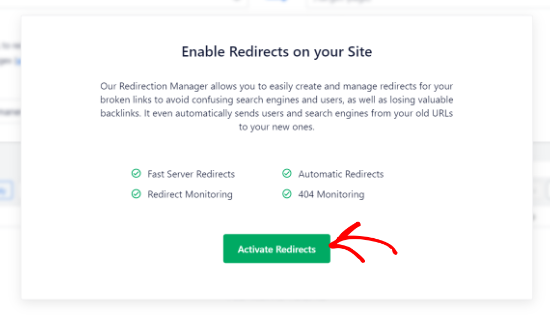
Successivamente, è necessario visitare la scheda “Impostazioni (Settings)” in Reindirizzamenti (Redirect) per abilitare i registri 404 e tenere traccia delle pagine con collegamenti interrotti.
Scorri verso il basso fino alle sezioni “Registri (Logs)” e assicurati che l’opzione “Registri 404 (Logs 404)” sia abilitata. Successivamente, seleziona il periodo di tempo per registrare i log 404 utilizzando il menu a discesa. Si consiglia non più di un mese per prestazioni ottimali del server.

Una volta terminato, vai avanti e fai clic sul pulsante “Salva modifiche“.
Ora vedrai una scheda “404 Logs” nella sezione Redirects in AIOSEO.
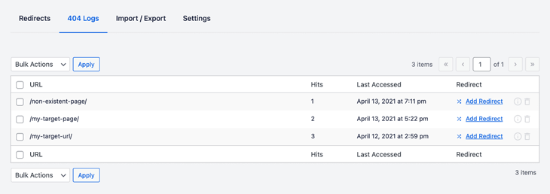
Quando abiliti per la prima volta i log 404, questa pagina non conterrà alcun dato. Inizierà a monitorare le pagine 404 solo dopo aver abilitato l’impostazione.
Tuttavia, una volta attivato, la registrazione AIOSEO 404 monitora attivamente gli errori 404 sul tuo sito Web e li visualizzerà qui.
Mostrerà un elenco di tutti gli URL che hanno un errore 404, quante volte il collegamento è stato visitato nella colonna “Hits” e la data dell’ultima visita nella colonna “Ultimo accesso“.
Una volta identificate le pagine con errore 404, puoi semplicemente reindirizzarle facendo clic sul pulsante “Aggiungi reindirizzamento”.
Quando fai clic sul pulsante, vedrai l’opzione per inserire un URL di destinazione e selezionare il tipo di reindirizzamento dal menu a discesa. Ad esempio, puoi spostare una pagina in modo permanente selezionando l’opzione 301 Spostato in modo permanente.
Successivamente, fai clic sul pulsante “Aggiungi reindirizzamento” e il tuo errore 404 ora reindirizzerà automaticamente al nuovo URL di destinazione.
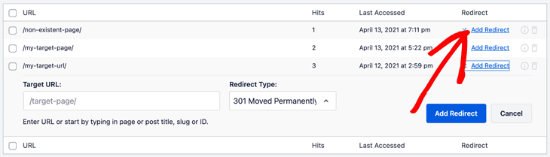
Nota: con il tempo, la dimensione del file di registro può aumentare e occupare molto spazio su disco. La mancanza di spazio su disco del tuo hosting WordPress può portare a errori. Per essere sicuri di non incorrere in questo problema, è buona norma eliminare e cancellare i log di errore 404.
Con AIOSEO, puoi facilmente eliminare qualsiasi singolo errore 404 dai tuoi registri facendo clic sull’icona del cestino.
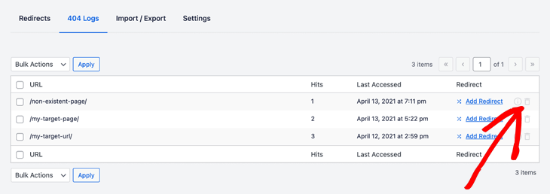
Puoi anche eliminare in blocco i tuoi log 404 andando su All in One SEO »Strumenti (Tools) e quindi facendo clic sulla scheda “Strumenti database (Database Tools)“.
Ora scorri verso il basso fino alla sezione “Registri (Logs)” e fai clic sul pulsante “Cancella registri 404 (Clear 404 Logs)“.

Oltre a tenere traccia degli errori 404, il gestore di reindirizzamento AIOSEO include anche il monitoraggio dei permalink. Ciò significa che se elimini una pagina sul tuo sito o modifichi l’URL di qualsiasi post del blog, ti avviserà automaticamente di impostare un reindirizzamento.
In alcuni casi, AIOSEO può persino impostare i reindirizzamenti 301 corretti per te senza alcuno sforzo.
Suggerimento bonus: impostare reindirizzamenti 301 più veloci in WordPress con AIOSEO
AIOSEO ti consente di impostare reindirizzamenti più veloci andando alla scheda Impostazioni (Settings) e scegliendo il metodo di reindirizzamento del server Web.

Ciò ti consente di velocizzare WordPress in queste situazioni rispetto al metodo di reindirizzamento WordPress / PHP predefinito.
2. Come trovare pagine di errore 404 e reindirizzarle in WordPress utilizzando il plug-in Redirection
Il prossimo metodo per tenere traccia delle pagine 404 e reindirizzarle è utilizzare il plugin Redirection per WordPress.
Nota: questo è un plugin avanzato e alcuni principianti potrebbero trovarlo più difficile da usare.
Per prima cosa devi installare e attivare il plugin. Per maggiori dettagli, consulta la nostra guida su come installare un plugin per WordPress.
Dopo l’attivazione, vai su Strumenti » Redirection e quindi scorri verso il basso per fare clic sul pulsante “Avvia configurazione” per impostare i reindirizzamenti.
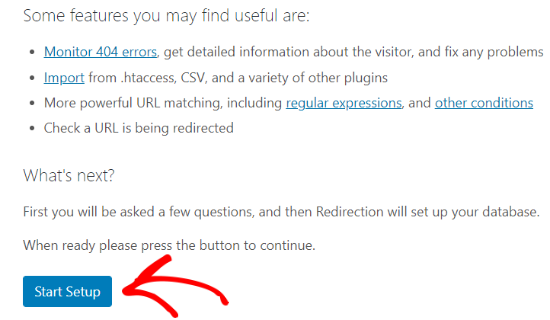
Successivamente, il plug-in ti chiederà se desideri monitorare le modifiche ai permalink in WordPress e se desideri mantenere i registri dei redirect e degli errori 404.
Basta selezionare la casella di controllo per queste opzioni e fare clic sul pulsante “Continua installazione“.
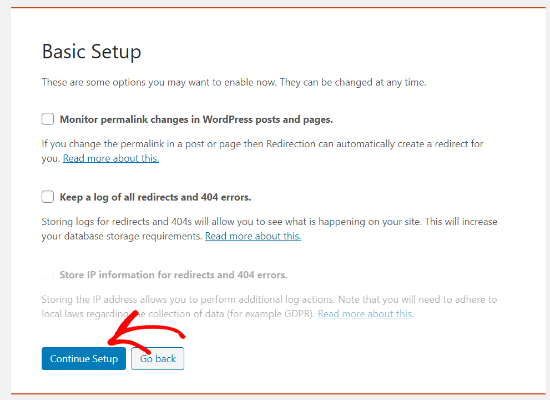
Il plug-in ora verificherà lo stato dell’API Rest. Quando il risultato dello stato torna buono, puoi fare clic sul pulsante “Fine configurazione“.
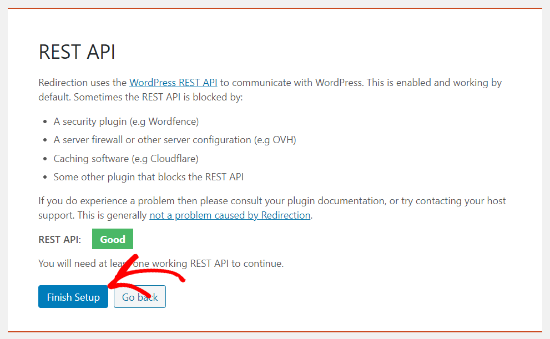
Successivamente, puoi aggiungere un nuovo redirect per le tue pagine 404. Per iniziare, inserisci l’URL della pagina che desideri reindirizzare nella colonna URL di origine.
Quindi, seleziona il parametro di query e inserisci l’URL di destinazione (Target URL) a cui verrà reindirizzata la pagina 404, mantieni l’opzione Gruppo su “Redirects” e fai clic sul pulsante “Aggiungi reindirizzamento (Add redirect)“.
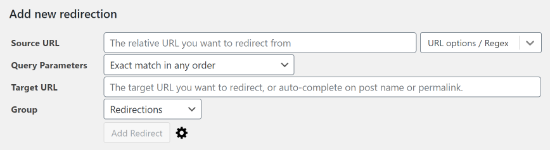
Se desideri più opzioni per impostare il reindirizzamento, fai clic sull’icona a forma di ingranaggio accanto al pulsante Aggiungi reindirizzamento.
Puoi iniziare aggiungendo il vecchio URL che mostra l’errore 404 nella colonna URL di origine, selezionando il parametro di query come prima e aggiungendo un titolo per descrivere lo scopo di questo reindirizzamento.
Successivamente, seleziona l’opzione Abbina (Match) dal menu a discesa. Vedrai più opzioni, tra cui solo URL, URL e referrer, URL e agente utente e URL e stato di accesso.
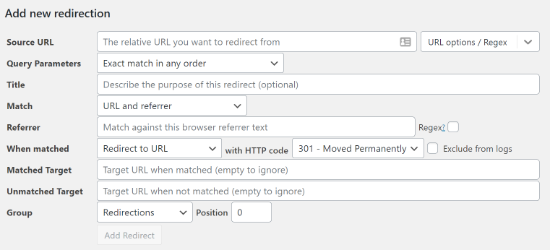
Nella maggior parte dei casi, si desidera utilizzare URL e referrer. Principalmente perché se vedi diverse richieste 404 per una pagina specifica, probabilmente non è un errore di battitura dell’utente, ma piuttosto deve essere qualcuno che si sta collegando all’URL sbagliato.
Ora, ogni volta che qualcun altro si collega all’URL danneggiato o a un post che hai spostato, lo reindirizzerà automaticamente alla nuova posizione.
Quindi, assicurati che la tua azione sia “Reindirizza all’URL (Redirect to URL)“. Le altre opzioni sono complesse e richiedono conoscenze tecniche avanzate.
Nel tipo di reindirizzamento (Redirection Type), devi selezionare un’opzione dal menu a discesa del codice HTTP (come 301 – Spostato in modo permanente).
Infine, inserisci l’URL di destinazione nella colonna Matched Target. Dopo aver inserito queste informazioni, premi il pulsante “Aggiungi reindirizzamento“.
Puoi andare al nuovo URL per testare e assicurarti che il reindirizzamento funzioni correttamente.
Il plugin ha anche la possibilità di tenere traccia dei log di errore 404. Basta fare clic sulla scheda “404” in alto e il plug-in ti mostrerà gli errori 404 recenti che si sono verificati sul tuo sito da quando hai installato il plug-in.
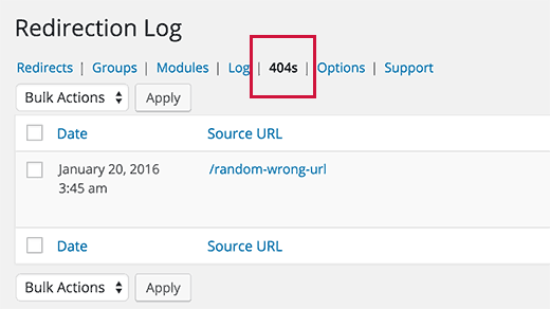
Nota: se hai appena abilitato il plug-in Redirection, la pagina del registro 404 sarà vuota. Inizia a tenere un log degli errori 404 solo dopo l’attivazione del plugin.
E’ tutto. Speriamo che questo tutorial ti abbia aiutato a imparare come tenere traccia delle pagine errore 404 e reindirizzarle in WordPress. Potresti anche dare un’occhiata alla nostra guida su come correggere i collegamenti interrotti in WordPress per approfondire l’argomento di questa guida.
Dichiarazione sulla trasparenza: il contenuto di B-Fast è supportato dal lettore, il che significa che se fai clic su alcuni dei collegamenti in questo post, potremmo guadagnare una piccola tassa di riferimento. Tieni presente che raccomandiamo solo prodotti che utilizziamo noi stessi e / o che riteniamo possano aggiungere valore ai nostri lettori.
Condividi questo contenuto!
Related Posts



